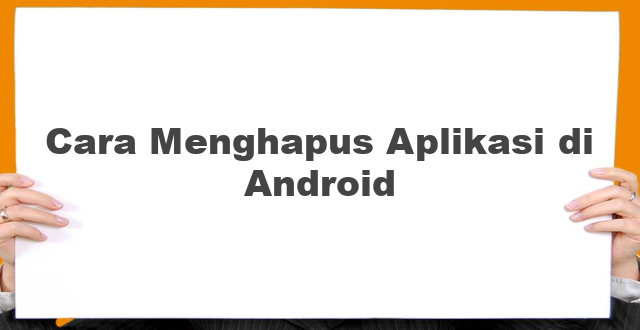Bagi pengguna smartphone, menghapus aplikasi yang tidak dibutuhkan menjadi suatu hal yang penting untuk mempertahankan ruang penyimpanan dan kinerja perangkat. Berikut adalah tutorial cara menghapus aplikasi di smartphone Android:
- Pertama, buka menu aplikasi di layar utama atau di drawer aplikasi.
- Tahan ikon aplikasi yang ingin dihapus hingga muncul menu.
- Pilih opsi “Hapus” atau “Uninstall”.
- Ikuti petunjuk yang muncul di layar untuk menyelesaikan proses penghapusan aplikasi.
- Beberapa perangkat mungkin meminta konfirmasi tambahan seperti ketikkan kata sandi atau PIN. Masukkan informasi yang diminta.
- Apabila ikon aplikasi sudah menghilang dari layar, itu menandakan aplikasi tersebut telah dihapus.
Itulah cara sederhana menghapus aplikasi di smartphone Android. Perlu diperhatikan bahwa aplikasi bawaan sistem mungkin tidak dapat dihapus. Jika Anda ingin menghapus aplikasi bawaan, yang bisa Anda lakukan adalah menonaktifkan aplikasi tersebut di pengaturan perangkat.
Menghapus Aplikasi di Android
Pada era teknologi yang semakin maju, aplikasi di ponsel pintar atau smartphone seperti Android menjadi sangat penting dalam kehidupan sehari-hari. Namun, beberapa aplikasi tidak lagi dibutuhkan dan dapat memakan ruang penyimpanan yang berharga di ponsel Anda. Oleh karena itu, Anda perlu menghapus aplikasi yang tidak lagi dibutuhkan untuk membuat ponsel Anda lebih ringan dan menciptakan lebih banyak ruang penyimpanan. Berikut adalah cara menghapus aplikasi di Android.
1. Melalui Menu Pengaturan
Cara termudah untuk menghapus aplikasi dari ponsel Android Anda adalah melalui menu pengaturan. Caranya sangat sederhana, pertama buka menu Pengaturan di ponsel Anda dan cari opsi “Aplikasi” atau “Manajer Aplikasi”. Setelah itu, Anda akan disuguhi dengan daftar semua aplikasi yang sudah terpasang di ponsel Anda. Pilih aplikasi yang ingin dihapus, kemudian ketuk ikon “Hapus” atau “Uninstall”. Setelah itu, ponsel Anda akan menanyakan konfirmasi untuk menghapus aplikasi tersebut. Ketuk “OK” untuk menghapus aplikasi dari ponsel Anda.
Namun, untuk beberapa ponsel Android, beberapa aplikasi bawaan seperti Google Play Store, Gmail, dan Google Maps tidak dapat dihapus sepenuhnya. Tapi jangan khawatir, Anda masih dapat menonaktifkannya melalui menu Pengaturan untuk menghemat lebih banyak ruang penyimpanan.
2. Dalam Mode Aman (Safe Mode)
Mode aman adalah cara aman untuk memulihkan masalah yang terjadi di ponsel Android, dan kadang-kadang ini adalah satu-satunya cara untuk menghapus aplikasi yang membandel. Untuk memasuki mode aman, pertama pastikan bahwa ponsel Anda dalam keadaan mati. Tekan dan tahan tombol Volume Bawah dan Tombol Daya sekaligus sampai tampil Logo yang bertuliskan “Mode Aman” terlihat di layar ponsel Anda.
Setelah ponsel Anda berada dalam mode aman, Anda dapat menghapus aplikasi yang tidak anda inginkan seperti biasa dengan masuk ke menu Pengaturan, lalu pilih Aplikasi> Pilih aplikasi yang ingin dihapus> Uninstall.
Setelah aplikasi dihapus, keluar dari mode aman dengan merestart ponsel Anda seperti biasa.
3. Menghapus Aplikasi Bawaan dengan Rooting
Beberapa aplikasi bawaan di ponsel Android yang biasanya tidak dapat dihapus mungkin dapat dihapus jika smartphone diroo. Melakukan root pada ponsel Anda akan memberi Anda hak akses penuh ke semua file dan folder di ponsel Anda, termasuk aplikasi bawaan. Namun, rooting tidak hanya memungkinan pengguna untuk menghapus aplikasi hanya untuk alasan kosmetik saja, tetapi selalu memiliki potensi merusak ponsel Anda.
Ini adalah alternatif yang beresiko dan disarankan bagi pengguna yang berpengalaman dan tahu apa yang mereka perbuat. Cara root dapat dilakukan dengan mengunduh aplikasi tertentu dari Google Play store atau memakai komputer, sebaiknya Anda mencari panduan rooting secara online terlebih dahulu. Setelah ponsel Anda sudah di root, Anda dapat dengan mudah menghapus aplikasi bawaan melalui beberapa aplikasi pihak ketiga yang tersedia di internet.
Dalam kesimpulannya, menghapus aplikasi yang tidak diperlukan dari smartphone Android Anda dapat membuat ponsel Anda lebih cepat, lebih mudah digunakan, serta memberi lebih banyak ruang untuk menyimpan file dan aplikasi penting. Anda diharapkan untuk menggunakan cara-cara yang aman dan berguna untuk menghapus aplikasi dari ponsel Anda.
Cara Membuang Aplikasi di iOS
Menghapus aplikasi di perangkat iOS adalah hal yang sangat mudah dilakukan. Aplikasi yang dihapus akan hilang dari layar perangkat dan tidak akan lagi memakan ruang penyimpanan. Namun, banyak pengguna yang tidak tahu bagaimana cara menghapus aplikasi dengan benar. Berikut adalah cara menghapus aplikasi di perangkat iOS.
1. Cara menghapus aplikasi di perangkat iOS
Untuk menghapus aplikasi dari layar utama perangkat iOS, cukup tahan ikon aplikasi sampai ikon-ikon di layar utama bergerak.
- Ketika ikon-ikon bergerak, cari aplikasi yang ingin dihapus dan ketuk tanda × yang muncul di pojok kiri atas ikon aplikasi.
- Setelah itu, layar konfirmasi akan muncul. Pilih “Hapus” untuk menghapus aplikasi tersebut dari perangkat iOS.
- Jika pengguna ingin menghapus banyak aplikasi sekaligus, cukup tahan ikon satu aplikasi dan geser jari ke beberapa aplikasi lain yang ingin dihapus. Kemudian, ketuk tanda × pada pojok kiri atas satu aplikasi saja dan pilih “Hapus” untuk menghapus semua aplikasi yang dipilih.
2. Cara menghapus aplikasi dari pengaturan perangkat iOS
Selain dari layar utama perangkat, pengguna juga dapat menghapus aplikasi dari pengaturan perangkat iOS.
- Pertama, buka “Pengaturan” pada layar utama perangkat iOS.
- Gulir layar ke bawah, cari aplikasi yang ingin dihapus dan ketuk aplikasi tersebut.
- Di dalam konfigurasi aplikasi, pengguna dapat melihat berbagai informasi dan pengaturan terkait aplikasi tersebut. Ketuk “Hapus Aplikasi” untuk menghapus aplikasi dari perangkat iOS.
3. Menghapus aplikasi dari App Store
Pengguna juga dapat menghapus aplikasi dari App Store di perangkat iOS.
- Pertama, buka App Store dan cari aplikasi yang ingin dihapus.
- Setelah menemukan aplikasi yang ingin dihapus, ketuk ikon unduhan (nuansa abu-abu) untuk membuka menu opsi dan pilih “Hapus Aplikasi”.
- Setelah itu, layar konfirmasi akan muncul. Pilih “Hapus” untuk menghapus aplikasi dari perangkat iOS.
4. Menghapus aplikasi dari iTunes
Selain dari perangkat iOS, aplikasi juga dapat dihapus dari iTunes.
- Pertama, buka iTunes dan cari aplikasi yang ingin dihapus.
- Ketika menemukan aplikasi yang ingin dihapus, pilih aplikasi tersebut dan ketuk kanan pada mouse.
- Di dalam menu opsi, pilih “Hapus” untuk menghapus aplikasi dari iTunes.
- Setelah itu, sambungkan perangkat iOS ke komputer dan sinkronisasi perangkat dengan iTunes untuk memperbarui pengaturan aplikasi di perangkat.
Dari keempat cara di atas, pengguna dapat memilih yang paling mudah atau yang paling sesuai dengan kebutuhan. Sebelum menghapus suatu aplikasi, pastikan bahwa pengguna telah membackup data dan settingan terkait aplikasi tersebut. Selain itu, pastikan juga bahwa pengguna telah memeriksa pengaturan aplikasi agar tidak menghapus data atau file penting yang tersimpan di dalam aplikasi tersebut. Dengan menghapus aplikasi yang tidak lagi terpakai, ruang penyimpanan perangkat akan lebih teratur, dan perangkat akan berjalan lebih lancar dan cepat.
Menghapus Aplikasi dari Komputer
Apakah kamu terkadang merasa bahwa jumlah aplikasi di komputer kamu semakin banyak dan memenuhi ruang penyimpanan? Atau mungkin kamu sudah tidak membutuhkan aplikasi tertentu lagi dan ingin menghapusnya dari komputer kamu? Tenang saja, menghapus aplikasi dari komputer kamu sangat mudah dilakukan dengan beberapa cara berikut ini.
1. Cara Menghapus Aplikasi dengan Control Panel
Cara pertama yang bisa kamu lakukan untuk menghapus aplikasi dari komputer adalah dengan menggunakan Control Panel. Berikut ini langkah-langkah yang bisa kamu ikuti:
- Buka menu Start dan cari Control Panel di pencarian.
- Di dalam Control Panel, pilih Program dan Fitur.
- Cari aplikasi yang ingin kamu hapus, lalu klik kanan pada aplikasi tersebut dan pilih Uninstall.
- Ikuti instruksi selanjutnya yang muncul sampai aplikasi tersebut terhapus.
Namun, perlu diingat bahwa tidak semua aplikasi bisa dihapus dengan cara ini. Beberapa aplikasi membutuhkan proses uninstalasi yang lebih kompleks. Kamu bisa mencari cara uninstalasi aplikasi tersebut di halaman support resmi aplikasi tersebut.
2. Cara Menghapus Aplikasi dengan Aplikasi Pihak Ketiga
Selain menggunakan Control Panel, kamu juga bisa menggunakan aplikasi pihak ketiga untuk membantu menghapus aplikasi dari komputer dengan mudah. Beberapa aplikasi yang bisa kamu gunakan seperti Revo Uninstaller, Wise Program Uninstaller, atau IOBit Uninstaller. Cara menggunakannya pun hampir sama dengan cara uninstall aplikasi dari Control Panel.
Keuntungan menggunakan aplikasi pihak ketiga adalah mereka bisa membersihkan registry dan file-file yang terkait dengan aplikasi tersebut, sehingga tidak meninggalkan file sampah yang memenuhi ruang penyimpanan komputer kamu.
3. Cara Menghapus Aplikasi dengan Shortcut
Cara lain yang cukup efektif untuk menghapus aplikasi dari komputer adalah dengan menggunakan shortcut. Caranya adalah sebagai berikut:
- Buka File Explorer dan akses C:\Program Files atau C:\Program Files (x86), tergantung pada tempat aplikasi ter-install.
- Cari folder aplikasi yang ingin kamu hapus.
- Buatlah shortcut folder tersebut di Desktop dengan cara klik kanan pada folder tersebut, lalu pilih Send to dan klik Desktop (create shortcut).
- Buka shortcut folder tersebut di Desktop, lalu cari file uninstall.exe atau unins000.exe dan klik dua kali.
- Ikuti instruksi selanjutnya sampai aplikasi tersebut terhapus.
Namun, cara ini hanya berhasil pada beberapa aplikasi saja dan tidak semuanya memiliki file uninstall.exe atau unins000.exe.
4. Cara Menghapus Aplikasi dengan Ccleaner
Ccleaner adalah aplikasi yang bisa membantu kamu membersihkan file sampah di komputer secara menyeluruh, termasuk file-file yang terkait dengan aplikasi yang ingin dihapus. Berikut ini langkah-langkah menghapus aplikasi dengan menggunakan Ccleaner:
- Download dan instal Ccleaner terlebih dahulu di komputer kamu.
- Buka Ccleaner dan pilih tab Tools.
- Cari aplikasi yang ingin kamu hapus di daftar Uninstall, lalu klik Uninstall.
- Ikuti instruksi selanjutnya sampai aplikasi tersebut terhapus.
Membereskan aplikasi di komputer memang terkadang membutuhkan waktu, terutama jika kamu memiliki banyak aplikasi yang tidak lagi terpakai. Oleh karena itu, sebaiknya lakukan penghapusan secara berkala agar tidak membebani ruang penyimpanan komputer kamu.
Menghapus Aplikasi dengan Cepat dan Mudah
Menghapus aplikasi pada ponsel pintar merupakan hal yang sangat penting untuk dilakukan. Pasalnya, semakin banyak aplikasi yang terinstall pada ponsel pintar, semakin pula berkurang performanya. Oleh karena itu, menghapus aplikasi tidak hanya akan mempercepat kinerja ponsel, tetapi juga memberikan ruang kosong yang lebih bagi pengguna. Berikut adalah beberapa cara menghapus aplikasi dengan cepat dan mudah.
1. Langsung dari Layar Utama
Cara paling mudah untuk menghapus aplikasi adalah dengan cara menghapusnya secara langsung dari layar utama. Untuk melakukannya, pengguna hanya perlu menekan ikon aplikasi yang ingin dihapus selama beberapa detik hingga muncul opsi penghapusan. Lalu, klik hapus dan aplikasi akan dihapus dari ponsel pintar.
2. Menghapus Aplikasi dari Menu Pengaturan
Cara lain untuk menghapus aplikasi adalah dengan menghapusnya dari menu pengaturan. Cara ini mungkin sedikit lebih sulit dari cara pertama, tetapi tetap mudah dilakukan. Pengguna hanya perlu masuk ke menu pengaturan ponsel, pilih aplikasi, dan cari aplikasi yang ingin dihapus. Setelah itu, klik opsi hapus, dan aplikasi tersebut akan dihapus sepenuhnya dari ponsel pintar.
3. Menggunakan Aplikasi Pihak Ketiga
Selain dua cara di atas, pengguna juga dapat menggunakan aplikasi pihak ketiga untuk menghapus aplikasi. Aplikasi ini dapat dengan mudah ditemukan di Play Store atau toko aplikasi ponsel pintar lainnya. Aplikasi semacam ini akan dengan mudah mengelompokkan aplikasi yang terinstall pada ponsel pintar, dan memungkinkan pengguna untuk menghapus satu atau beberapa aplikasi sekaligus.
4. Memperhatikan Ukuran Aplikasi
Seringkali pengguna ponsel pintar tidak memperhatikan ukuran dari aplikasi yang terinstall pada perangkatnya. Ukuran yang besar pada aplikasi tertentu dapat mempengaruhi kinerja ponsel pintar, sehingga aplikasi tersebut harus segera dihapus. Pengguna disarankan untuk selalu memperhatikan ukuran aplikasi, dan menghapus aplikasi yang sudah tidak digunakan atau yang memiliki ukuran besar.
5. Menonaktifkan atau Menonaktifkan Sementara Aplikasi yang Tidak Diperlukan
Pada beberapa kasus, memperbarui atau menghapus aplikasi bukanlah pilihan yang tepat. Misalkan, ketika aplikasi tersebut digunakan pada acara tertentu atau digunakan sebagai fitur sosial dan tidak ingin memengaruhi komunikasi pada acara tersebut. Sementara pada fitur sosial, pengguna akan kehilangan data atau histori komunikasi. Menonaktifkan atau menonaktifkan sementara aplikasi yang tidak diperlukan adalah solusi yang tepat. Dengan menonaktifkan atau menonaktifkan sementara aplikasi, pengguna tetap mempertahankan data atau histori komunikasi pada aplikasi tersebut.
Itulah beberapa cara menghapus aplikasi dengan cepat dan mudah. Menghapus aplikasi yang tidak diperlukan pada ponsel pintar dapat membuat perangkat menjadi lebih cepat dan responsif. Dengan kata lain, jangan ragu untuk menghapus aplikasi yang tidak diperlukan pada ponsel pintar demi meningkatkan performa perangkat.
 aloberita Kumpulan Berita dan Informasi terbaru dari berbagai sumber yang terpercaya
aloberita Kumpulan Berita dan Informasi terbaru dari berbagai sumber yang terpercaya